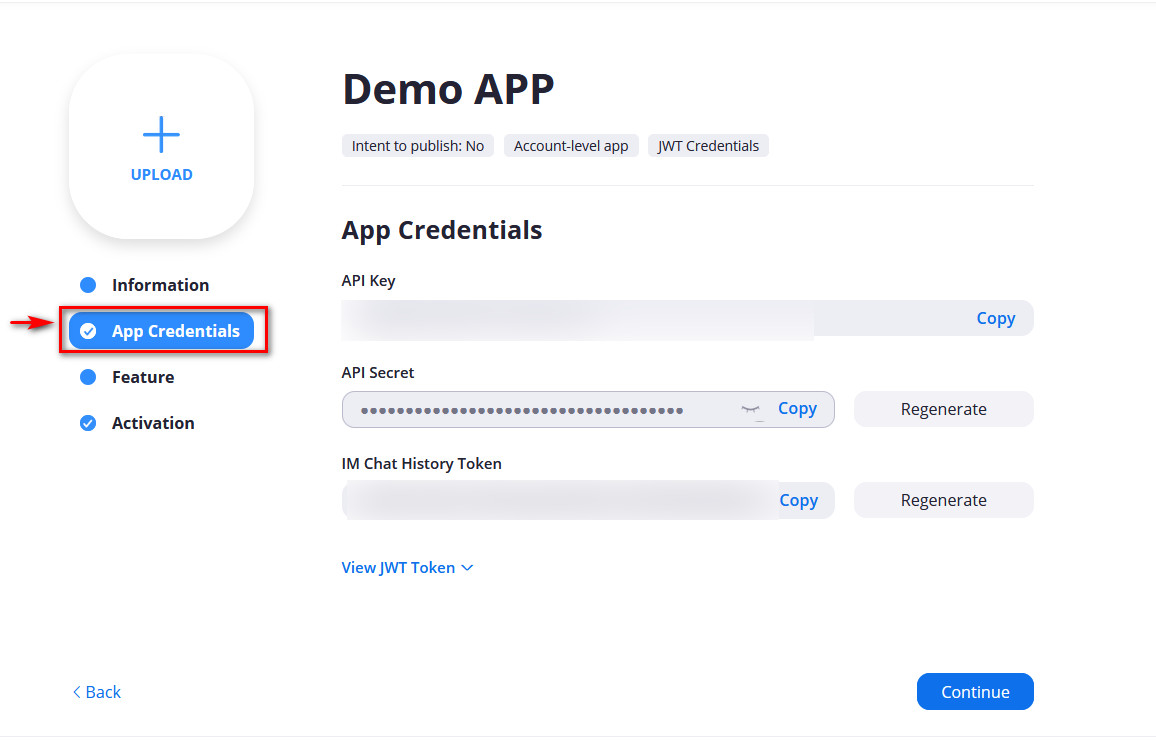Como integrar o Zoom com o WordPress? O caminho fácil!
Publicados: 2020-05-30Você está fazendo muitas videochamadas do Zoom ultimamente? Então, por que não adicioná-lo ao seu site? Neste guia, mostraremos como integrar facilmente as chamadas de vídeo Zoom com o WordPress passo a passo .
Com o atual contexto global, socializar com outras pessoas tornou-se uma tarefa difícil, principalmente com os riscos envolvidos na disseminação do coronavírus. Isso representa um grande problema não apenas com nossas vidas sociais, mas também com nossas vidas profissionais. Tarefas em grupo, sessões de educação e até comunicações do dia a dia sobre atividades de trabalho ficaram difíceis. E neste cenário, o mundo inteiro passou a utilizar os serviços de videoconferência como alternativa.
O Zoom viu um grande ressurgimento com um grande número de empresas e instituições de ensino adotando seus serviços gratuitos e pagos para vários propósitos. E esse pode ser o seu caso também. Seja para administrar seus blogs ou gerenciar os serviços e lojas do seu site, é um serviço crucial para trabalhar com a máxima eficiência, mesmo com a distância física entre você e sua equipe. É por isso que hoje mostraremos como conectar o Zoom ao seu site WordPress .
Antes de começarmos, vamos dar uma olhada no que é o Zoom e por que você deve tê-lo em seu site.
O que é o Zoom?
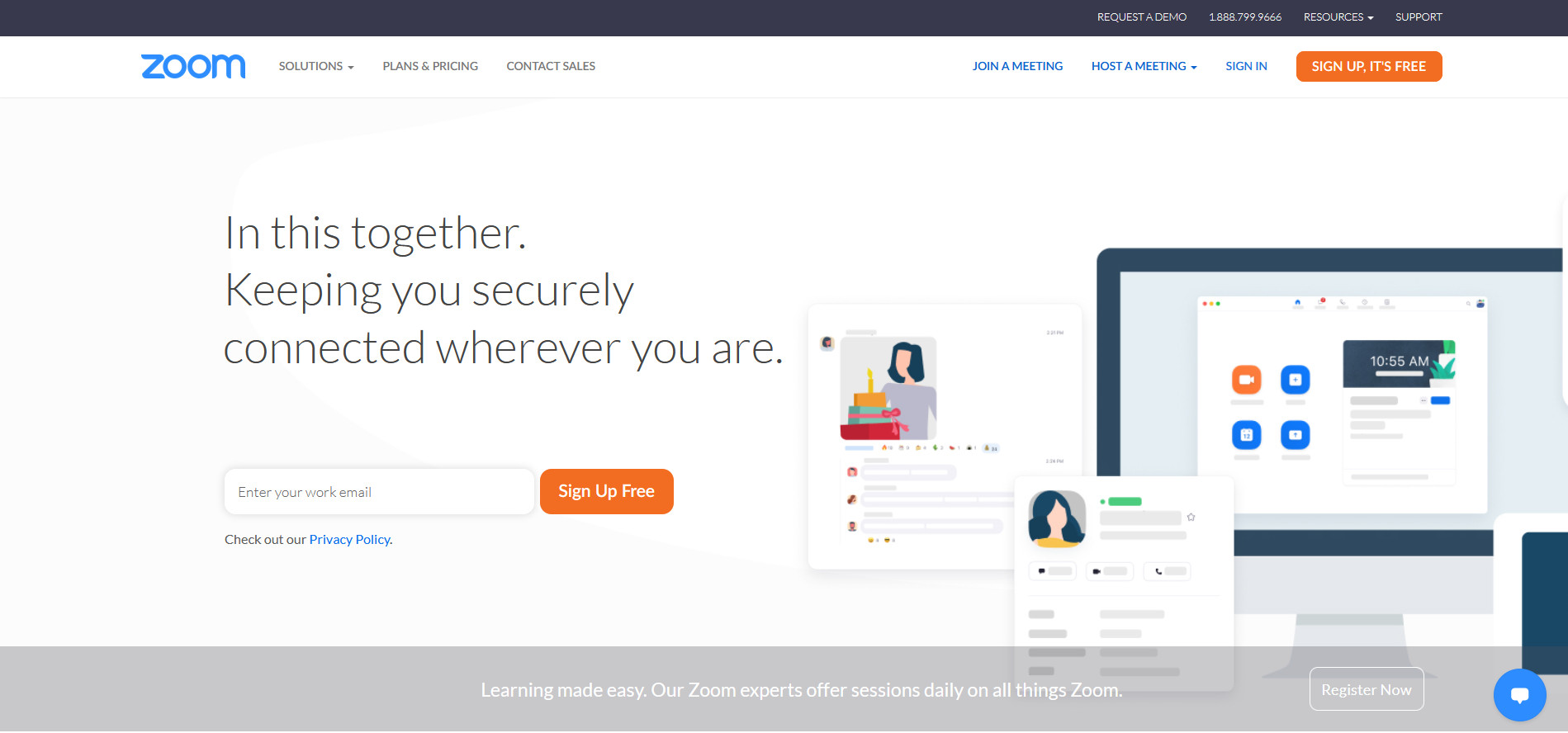
O Zoom é um dos aplicativos de videochamada online mais populares. Qualquer pessoa pode usá-lo devido à sua natureza gratuita e à conveniência de configurar chamadas em conferência. Além disso, ele foi projetado para ser executado em um ambiente profissional também. Reuniões de negócios, bem como aulas on-line, são realizadas regularmente usando este serviço porque é muito conveniente tanto para os anfitriões quanto para os participantes. O Zoom permite que você configure reuniões com até 100 pessoas, webinars, salas de conferência e bate-papos interativos com várias opções de segurança. Sua capacidade de agendar chamadas em conferência e permitir que os usuários gravem diretamente as chamadas também são ótimos recursos.
No contexto atual de distanciamento social, o Zoom acabou sendo a opção mais popular para permitir que empresas e instituições funcionem normalmente. Seu design pronto para configuração profissional e opções seguras levaram muitas organizações em todo o mundo a usar esse serviço para várias opções. Isso inclui:
- Criação de reuniões de negócios, aulas online regulares, sessões colaborativas e chats interativos
- Salas de reunião e locais de trabalho habilitados para vídeo
- Sistemas de telefonia baseados em nuvem de nível empresarial
- Webinars em grande escala e muito mais
Por que integrar o Zoom com o WordPress?
De uma perspectiva de gerenciamento de negócios ou de equipe, há várias vantagens em adicionar suas reuniões do Zoom ao seu site. Primeiro, isso significa que você pode hospedar suas reuniões do Zoom diretamente do seu site. Você pode fazer com que os participantes de suas reuniões obtenham os detalhes e os links da reunião diretamente de uma única página e gerenciem sempre que desejar. A criação de reuniões públicas regulares em um só lugar se torna muito mais fácil de lidar dessa maneira. Não há necessidade de agendar reuniões e notificar seus participantes por e-mail. Uma olhada em seu site é tudo o que eles precisam verificar para se preparar para suas reuniões.
Há também a conveniência de tê-lo gerenciado diretamente do seu site. Você pode configurar sua lista de usuários, senha de reuniões e muito mais diretamente do backend. Além disso, você também pode gerenciar várias reuniões diretamente do back-end do seu site sem precisar usar o próprio aplicativo Zoom. Isso também significa os participantes da reunião, que podem participar das reuniões diretamente de seus navegadores.
Além disso, adicionar o Zoom ao seu site permite hospedar webinars, chamadas de atendimento ao cliente e chamadas para verificar a identidade dos usuários diretamente do seu site.
Há uma infinidade de opções incríveis que você pode ativar para criar uma experiência de reunião Zoom coesa para você e todos os membros da sua empresa/equipe. E todos esses recursos são suportados usando o plug-in Videoconferência com Zoom para WordPress.
Conecte o Zoom com seu site WordPress
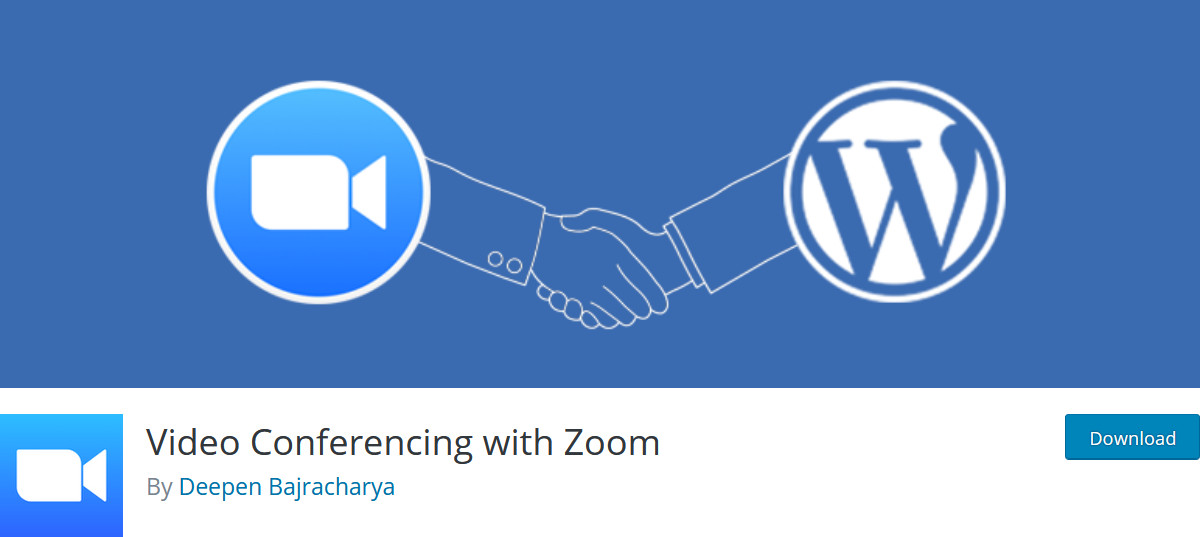
A maneira mais fácil de integrar o WordPress às videochamadas Zoom é com o plug-in Videoconferência com Zoom . Esta ferramenta vem com todos os recursos cruciais que você precisa para configurar suas teleconferências Zoom diretamente do seu site. O complemento permite criar chamadas de Zoom diretamente do back-end e fornece um código de acesso bacana. Basta ativar o código de acesso em qualquer página ou postagem e suas chamadas de Zoom serão integradas de acordo.
O painel de back-end é simples, mas está repleto de recursos que permitem iniciar chamadas de Zoom, encerrá-las, gerenciar participantes e muito mais. O plug-in também é compatível com dispositivos móveis e seus participantes do Zoom podem participar de chamadas diretamente do navegador da web. Além disso, você também pode configurar senhas de chamada diretamente do back-end e ocultar as postagens/páginas do Zoom de qualquer usuário não conectado. Outro recurso interessante é a possibilidade de habilitar cronômetros de contagem regressiva para que os usuários possam ver quando a reunião do Zoom começará.
Além de todos esses recursos, o Videoconferência com Zoom facilita o gerenciamento de suas chamadas e a integração com seus posts/páginas e usuários do WordPress.
Para resumir, alguns de seus recursos de destaque são:
- Totalmente responsivo e compatível com dispositivos móveis
- Painel de back-end fácil de usar com recursos completos de gerenciamento de reuniões do Zoom
- Fácil de configurar usando chaves de API
- Suporte a códigos de acesso
- Fornece recursos para senhas do Zoom, listando usuários, ocultando chamadas de usuários não logados, bem como opções amigáveis ao desenvolvedor
Então agora, vamos dar uma olhada em como você pode instalar este plugin e configurá-lo em seu site WordPress.
Instalando o plugin Zoom para WordPress
Para instalar o plugin Zoom for WordPress, abra a página Plugins no Painel do WordPress. Basta passar o mouse sobre Plugins na barra lateral do Dashboard e clicar em Add New . Em seguida, use a barra de pesquisa no canto superior direito e pesquise por Videoconferência com Zoom .
Clique em Instalar ao lado do plug-in rotulado como Videoconferência com Zoom e ative-o.
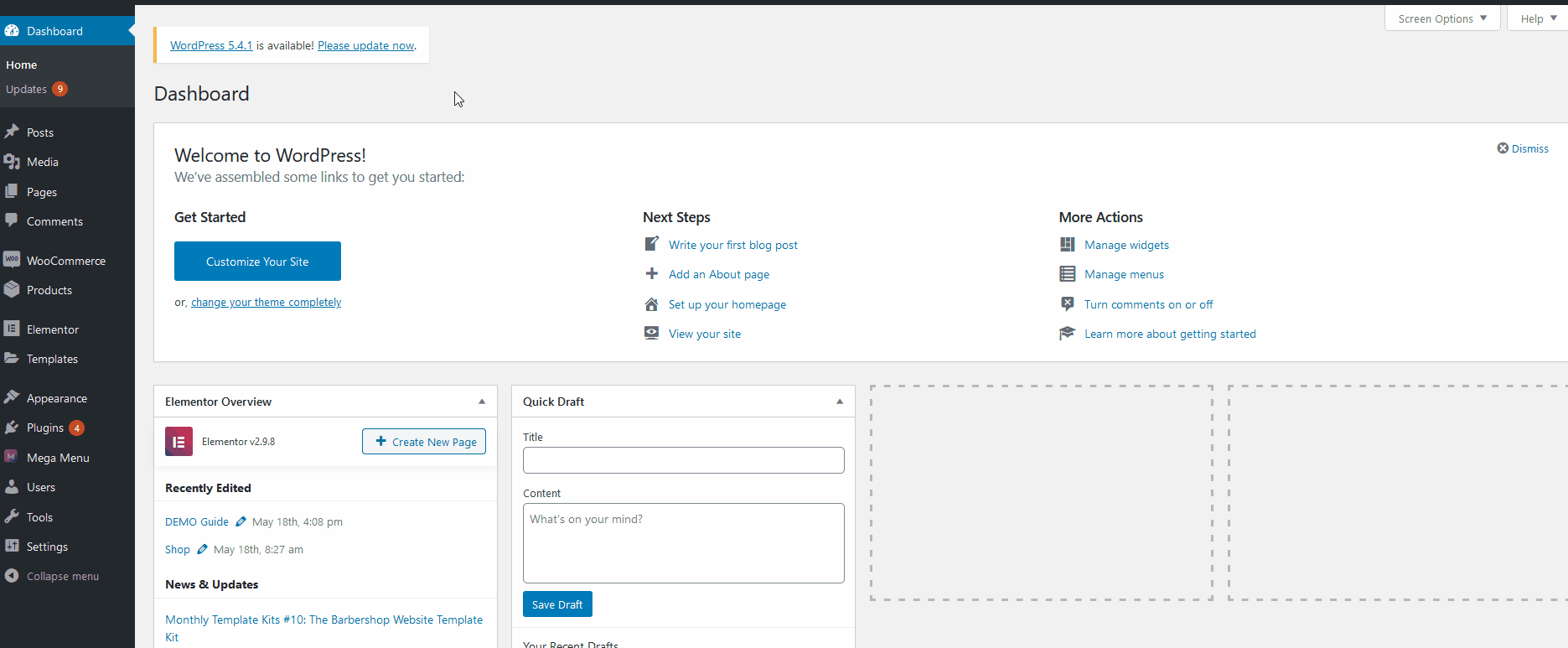
Agora, seu plug-in deve estar ativado e você pode acessar a interface do plug-in clicando em Zoom Meeting na barra lateral do painel.
Como configurar e integrar o WordPress com o Zoom?
Para integrar o Zoom ao seu site WordPress, primeiro você precisa configurar seu plugin com sua API . Para fazer isso, vá em frente e clique na reunião Zoom na barra lateral do painel. Se você ainda não configurou seu plug-in, isso o levará diretamente à tela Configurações . Você também pode acessar a página Configurações passando o mouse sobre Zoom Meeting e pressionando Configurações .
Portanto, para começar a usar o Zoom em seu site, você precisa inserir a chave da API e a chave secreta da API. Para se registrar para as chaves, abra o site do mercado Zoom e inscreva-se ou faça login na sua conta Zoom.
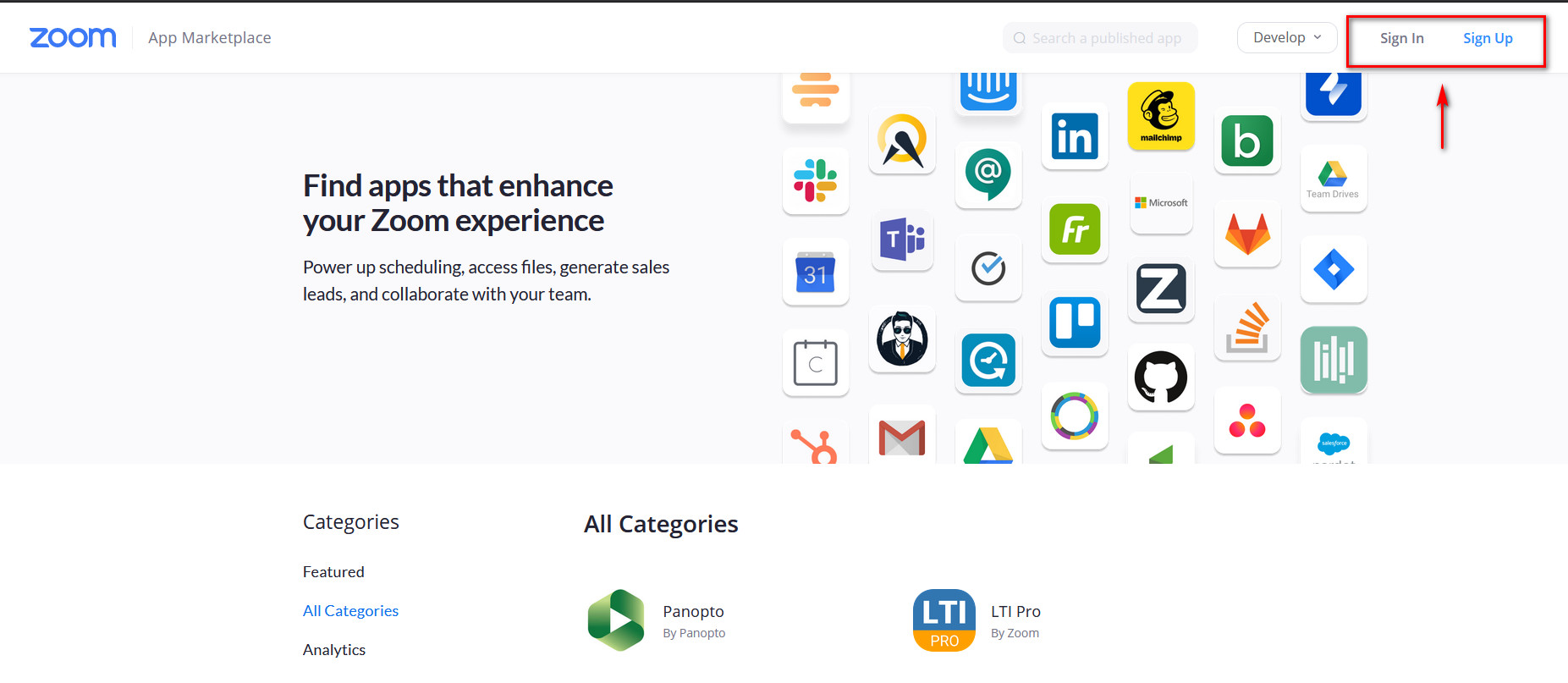
Depois disso, clique aqui. Como alternativa, você pode acessar este link acessando o site do mercado Zoom, clicando em Desenvolver e, em seguida, em Criar aplicativo , conforme mostrado abaixo.
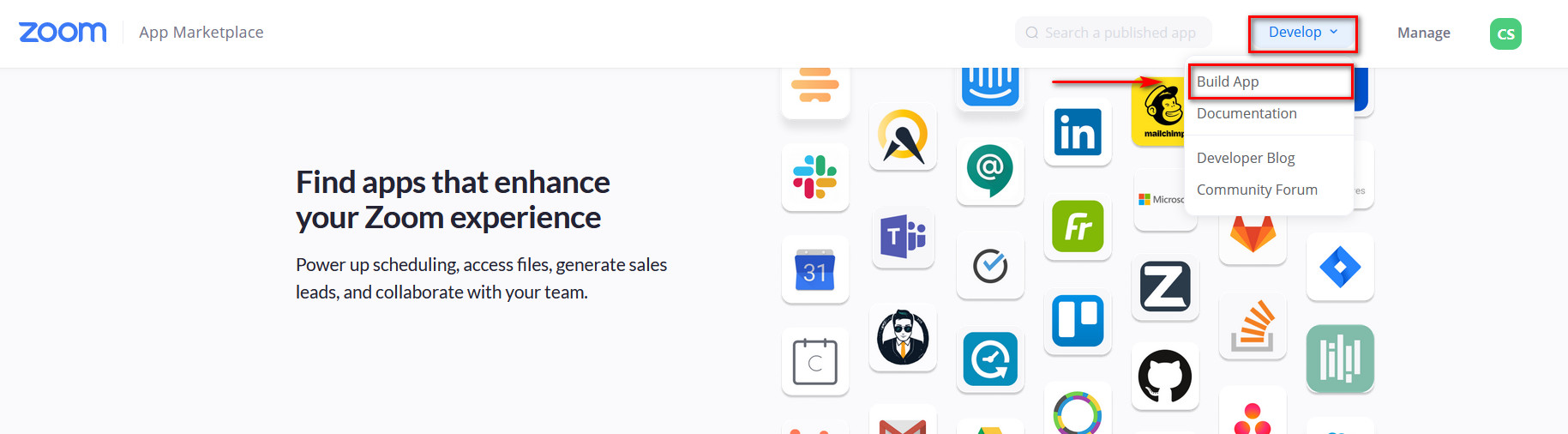
Registrando-se para as chaves da API Zoom
Para receber suas chaves da API Zoom, siga estas etapas com cuidado:
- Clique em Criar no tipo de aplicativo chamado JWT.
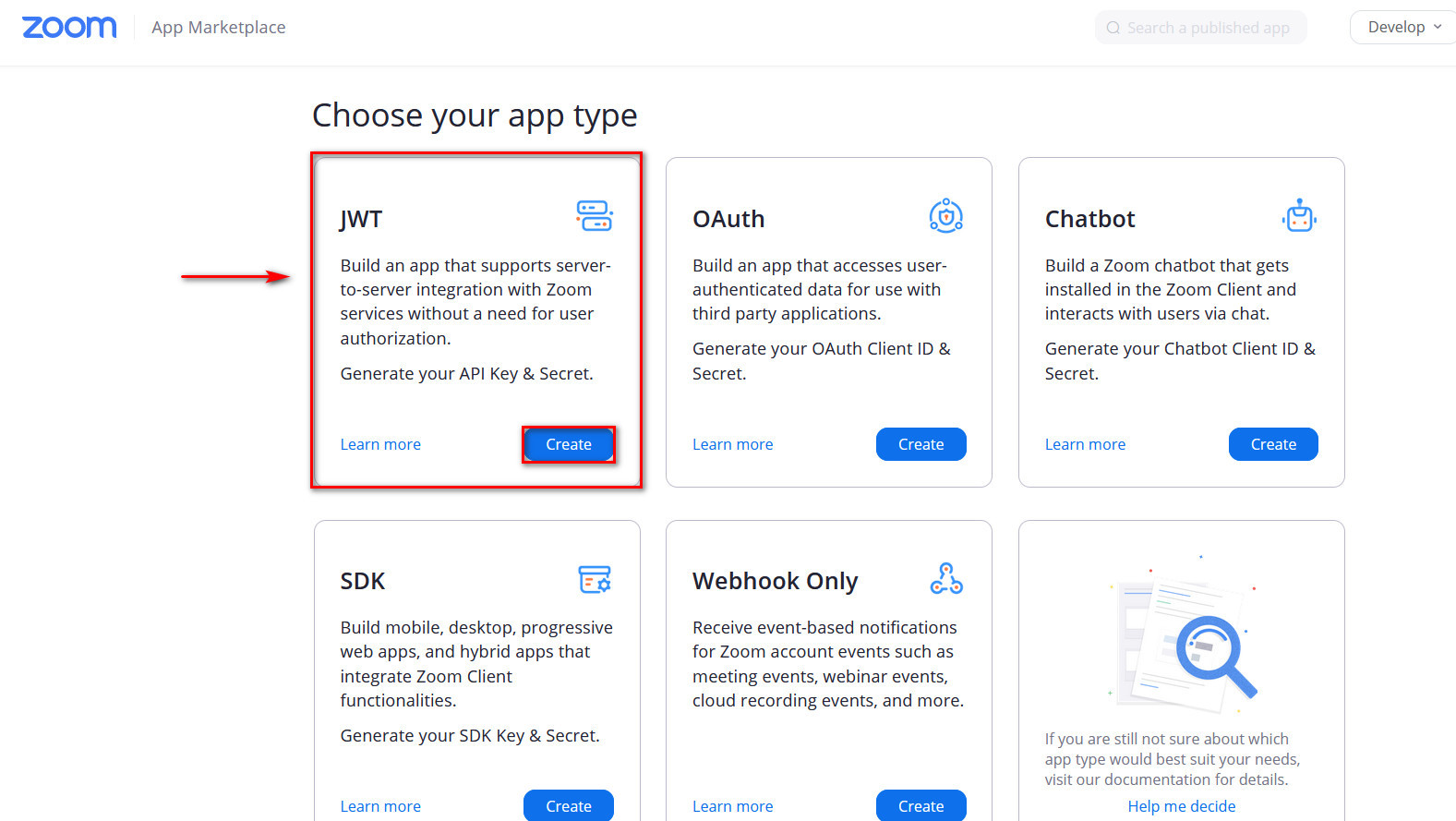
- Em seguida, o site solicitará que você dê um nome ao seu aplicativo. Você pode usar o nome do seu site, por exemplo. Depois disso, clique em Criar .
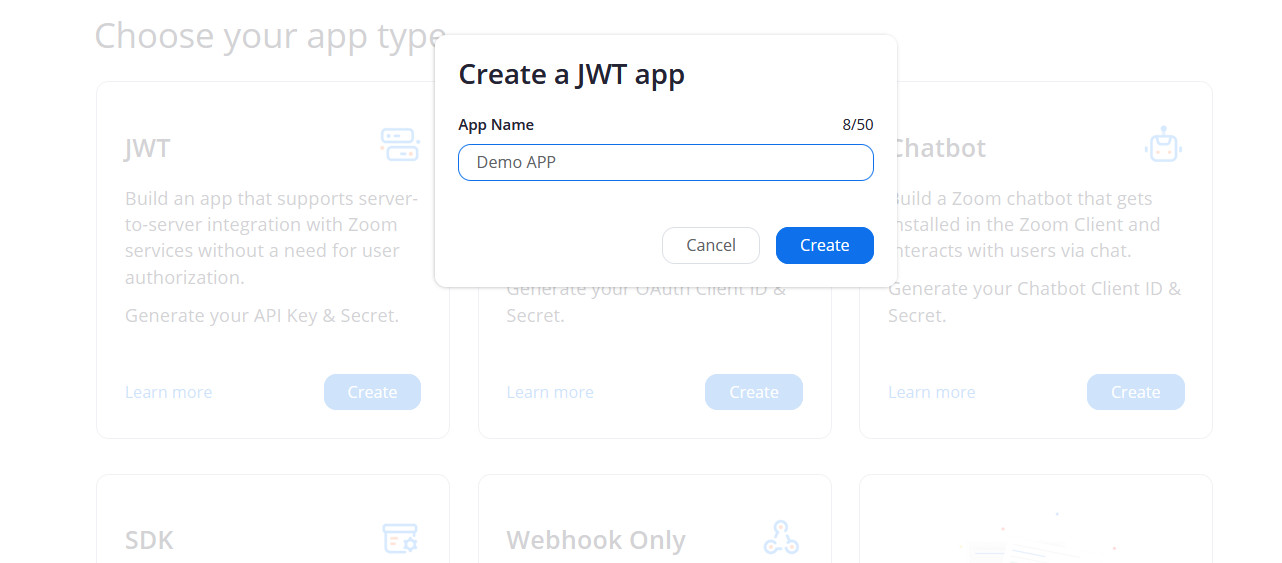
- Em seguida, o site solicitará que você preencha algumas informações básicas. Isso inclui coisas como seu nome, e-mail e o nome da sua empresa. Preencha todas as informações necessárias (e opcionais, se desejar) e clique em Continuar .
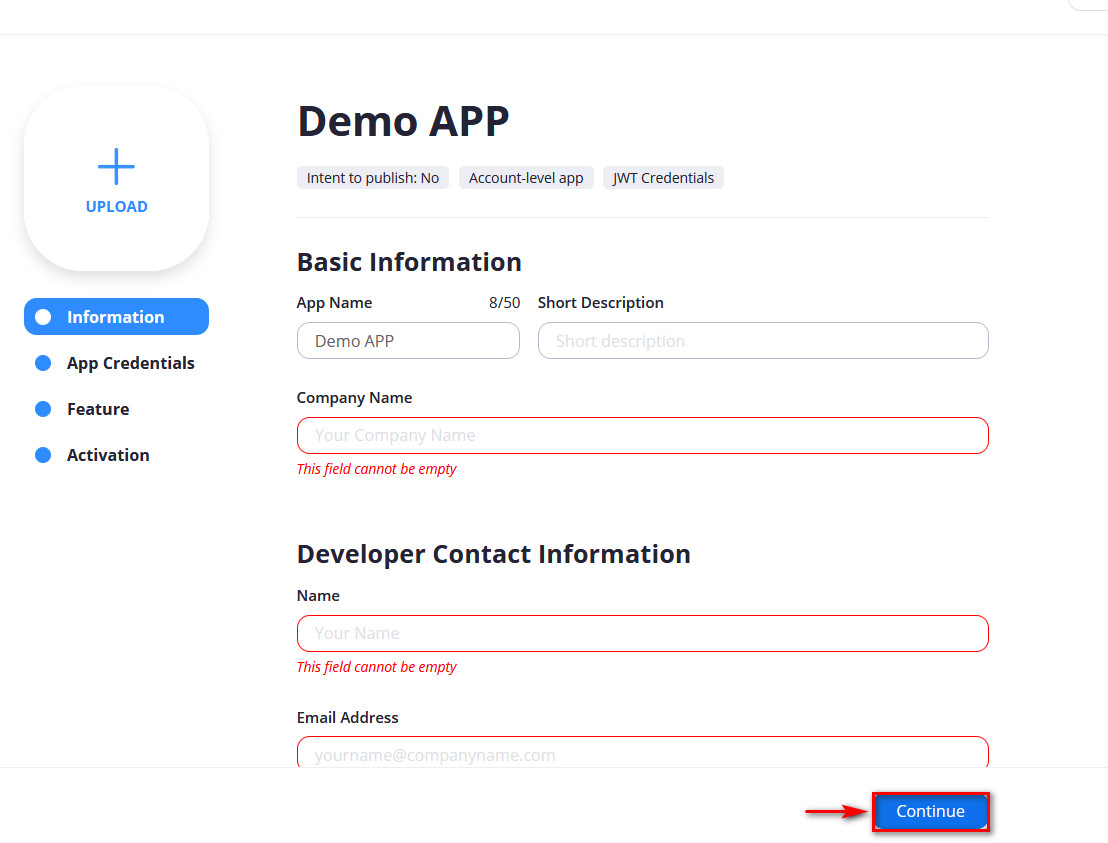
- Agora, você verá suas chaves de API do Zoom. Copie todas essas chaves e salve-as em algum lugar acessível, pois você precisará colá-las de volta nas configurações do plug-in. Em seguida, clique em Continuar .
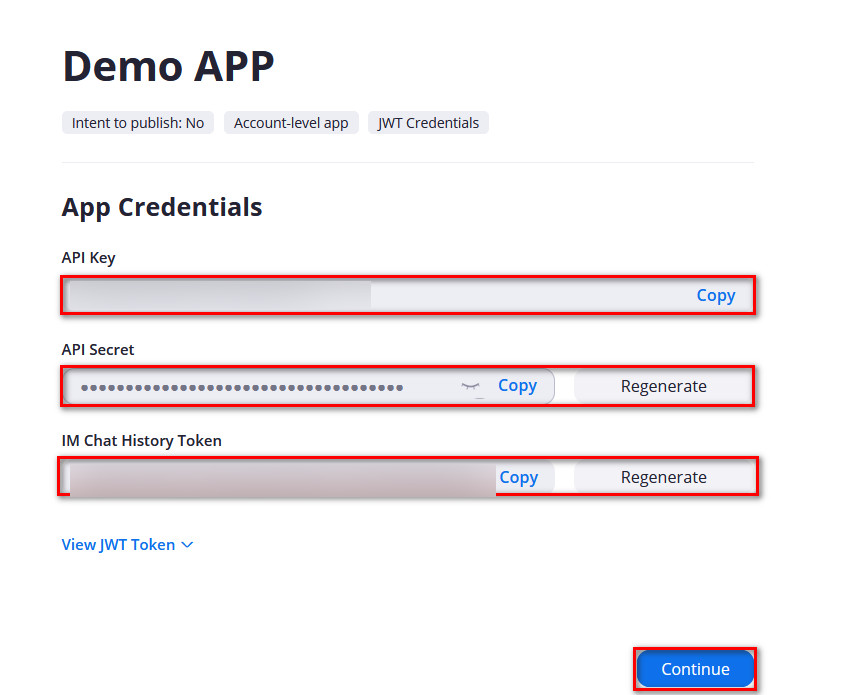

- A seção de recursos perguntará se você deseja ativar o recurso de assinaturas de eventos. Você pode optar por não optar e clicar diretamente em Continuar .
- Agora, o site informará que seu aplicativo está ativado. E sua API está pronta para ser habilitada.
Para verificar os detalhes do seu aplicativo, você pode acessar a seção Gerenciar do site do Zoom. Lá, você encontrará os detalhes do seu aplicativo junto com as chaves de API, caso as perca.
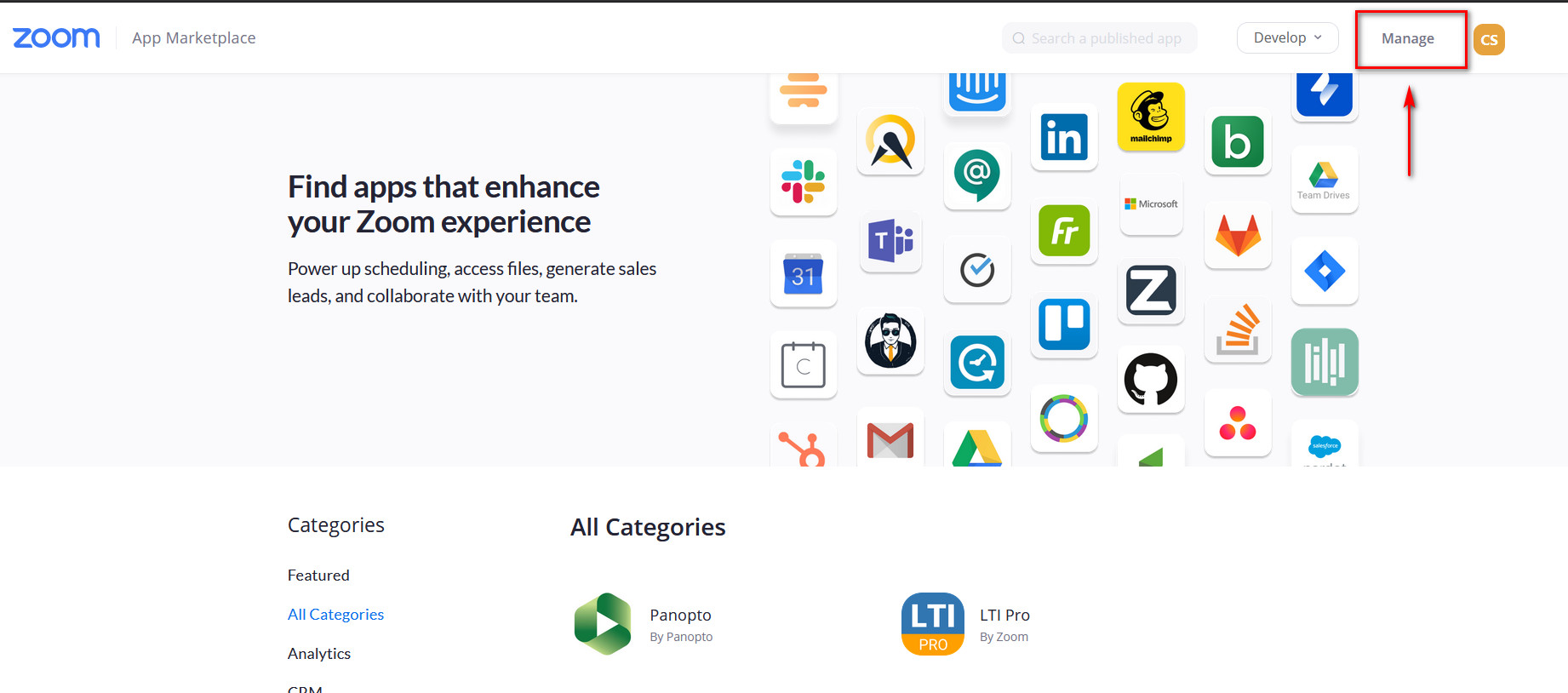
Para fazer isso, basta selecionar seu APP e clicar em Credenciais do aplicativo para verificar suas chaves de API a qualquer momento.
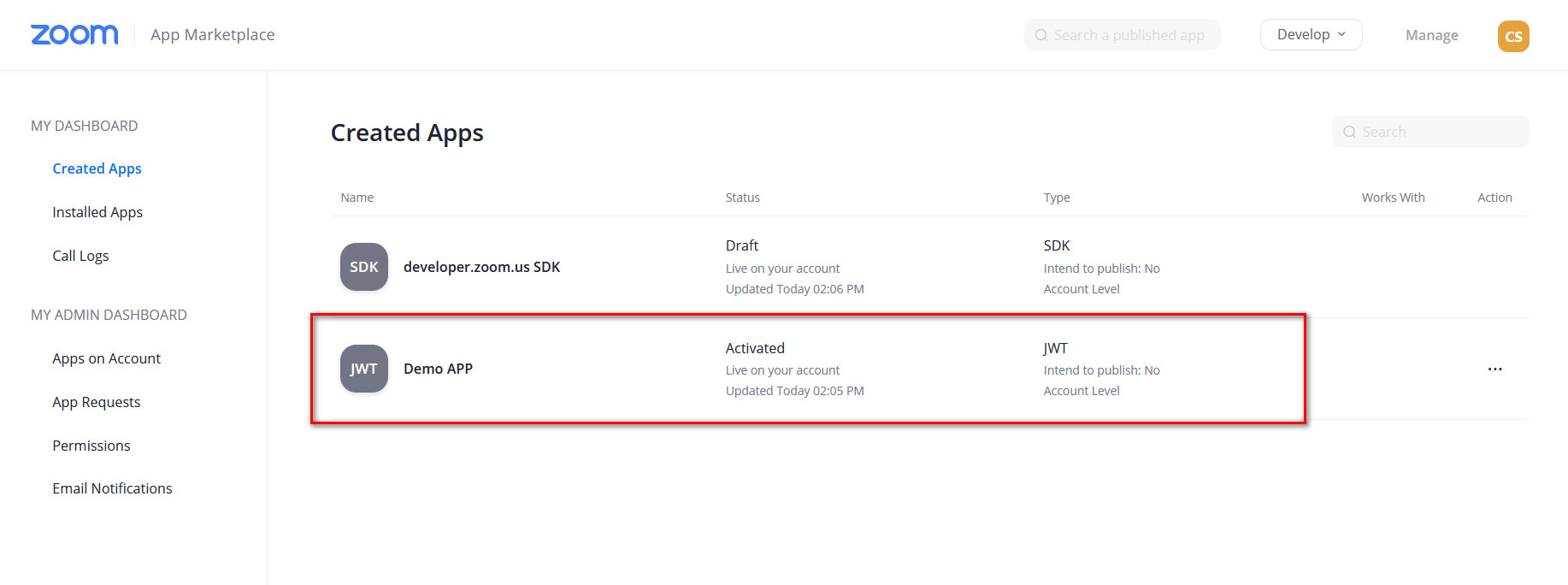
Habilitando a API nas configurações do Zoom Meetings
Agora, para concluir a integração do Zoom WordPress, você precisa colar essas chaves no seu site. No seu painel do WordPress, vá para Zoom Meeting > Configurações e cole suas chaves de API nos campos correspondentes. Quando terminar, lembre-se de salvar as alterações.
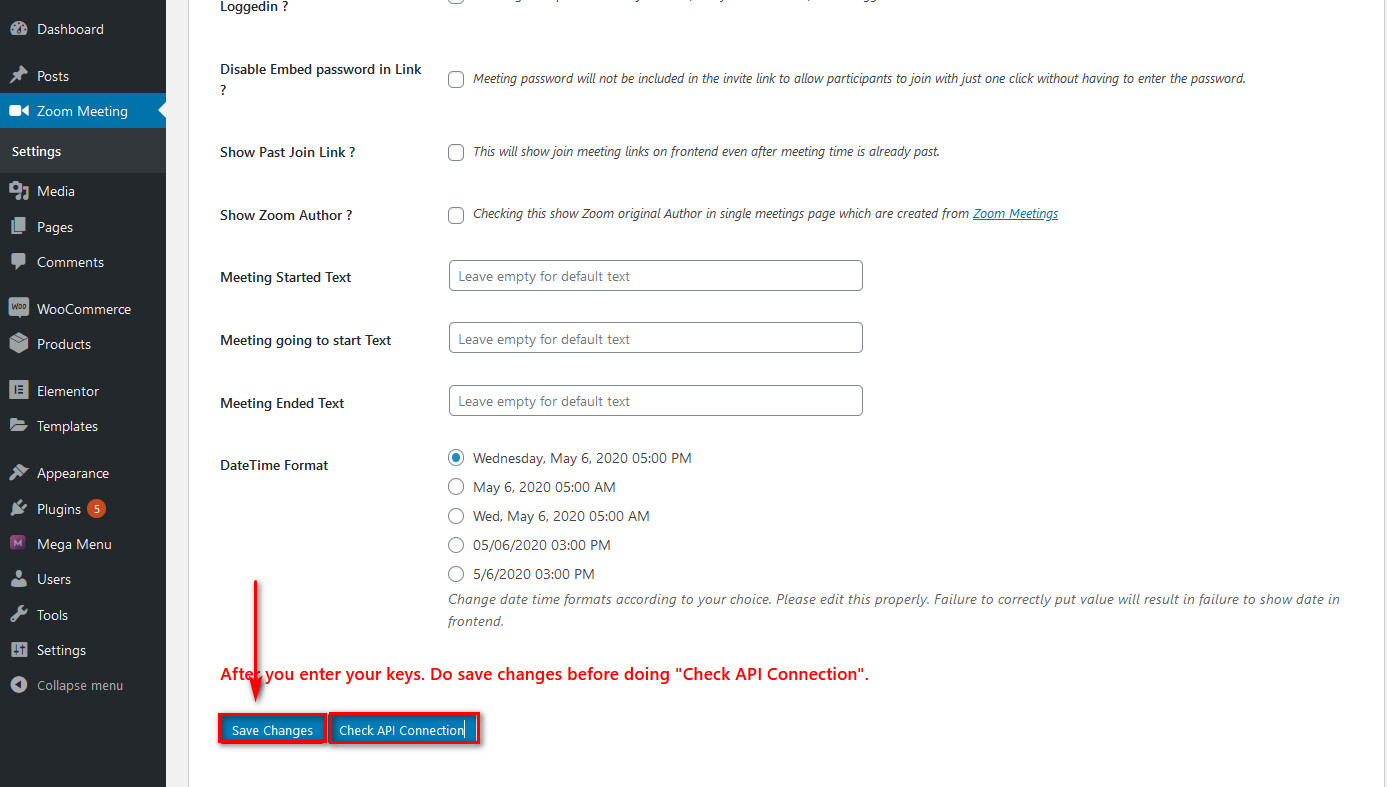
Por fim, clique no botão Check API Connection e um pop-up aparecerá informando que sua conexão está boa. Desde que você siga nossas instruções cuidadosamente, é claro. É isso, você integrou com sucesso o Zoom com o WordPress e todas as suas funções de gerenciamento de conferência.
Como usar o Zoom para WordPress?
Agora que você conectou o Zoom ao WordPress, vamos dar uma olhada em como usar este plugin para que você possa aproveitá-lo ao máximo em pouco tempo.
Adicionando uma nova reunião do Zoom no back-end
Para iniciar uma nova reunião do Zoom, basta passar o mouse sobre Zoom Meetings e clicar em Adicionar Live Meetings . Em seguida, você adiciona as informações da reunião, como Tópico da Reunião, Agenda, selecione o organizador da reunião, Data/hora de início e assim por diante. Você também pode configurar a duração da reunião, a gravação automática e a senha da reunião.
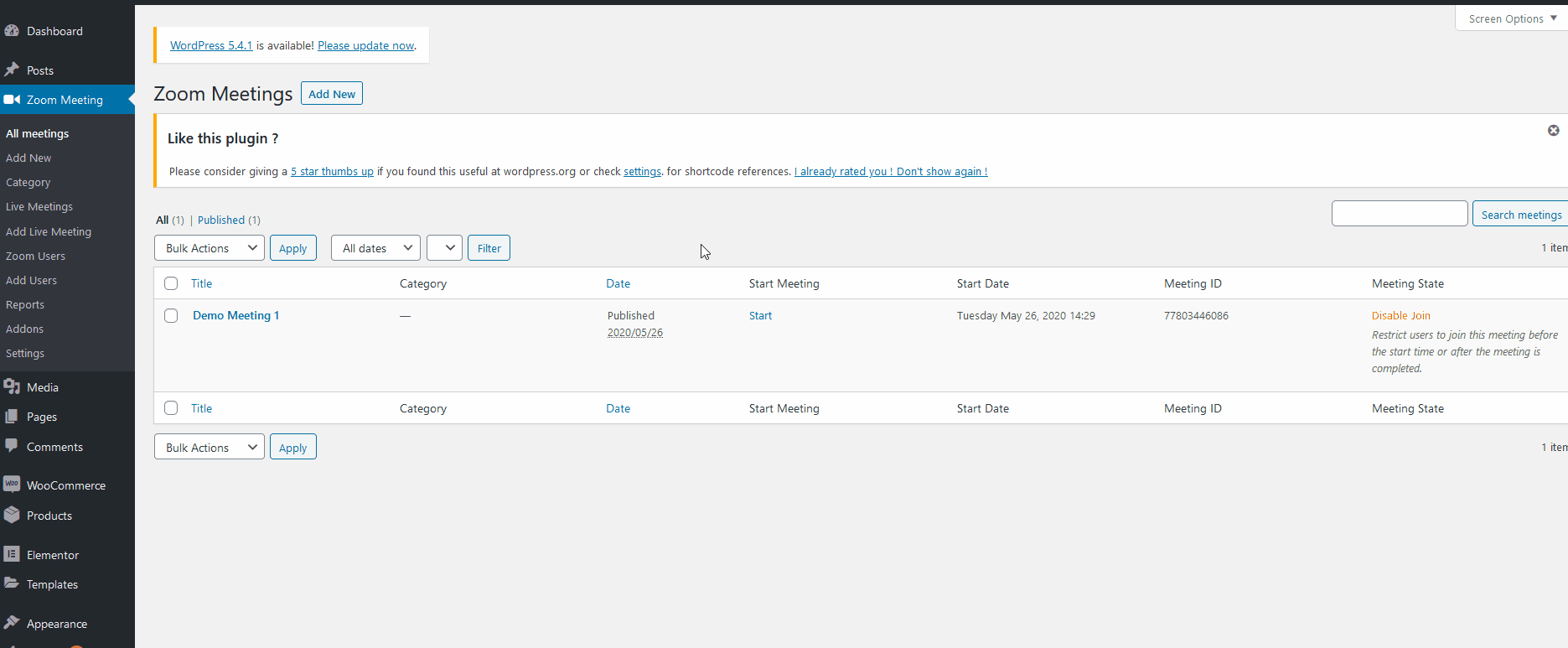
Depois de configurar todas as informações necessárias, clique em Criar reunião na parte inferior.
Para visualizar todas as suas reuniões ao vivo criadas, clique em Live Meetings em Zoom Meeting na barra lateral e escolha o usuário usando o botão suspenso à direita. Todas as suas reuniões serão listadas abaixo.
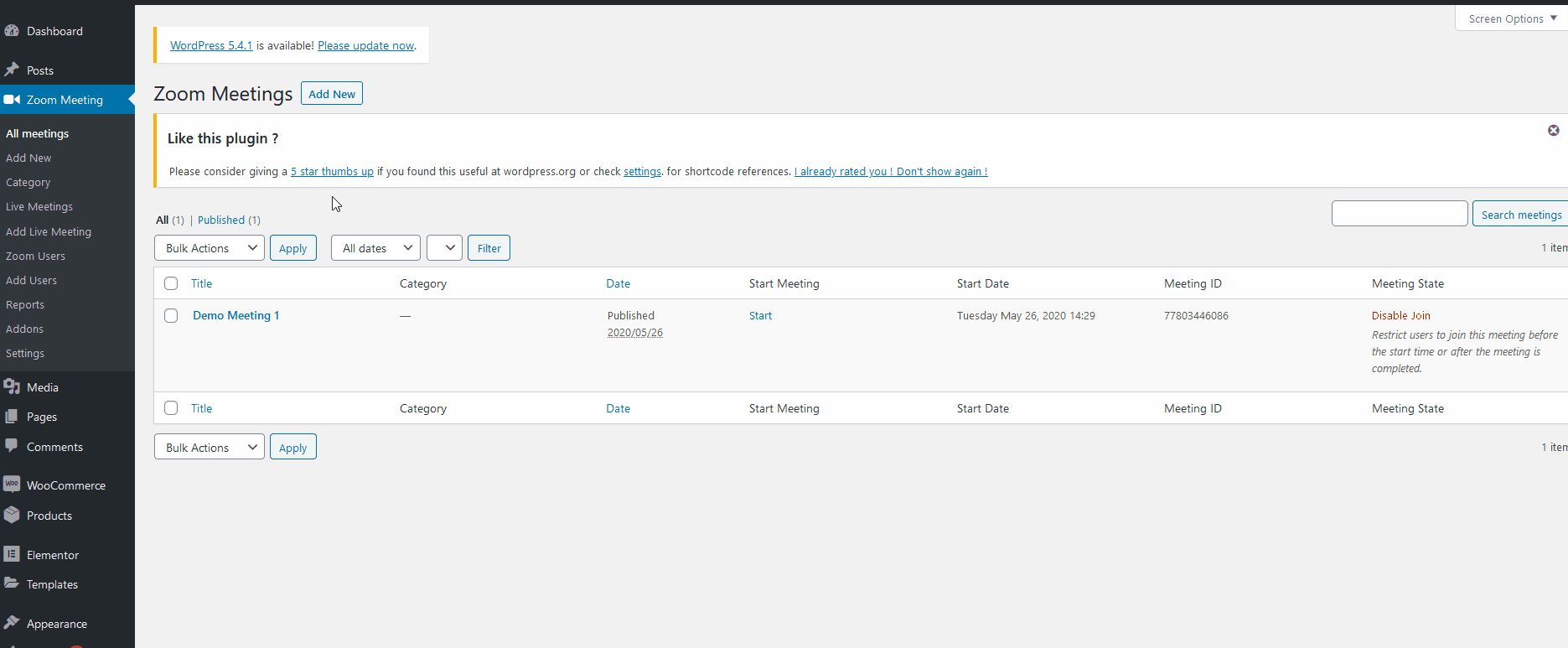
Exibindo reuniões ao vivo em suas páginas e postagens
Para permitir que os usuários acessem suas reuniões do Zoom diretamente do seu site, você precisará usar códigos de acesso e habilitá-los em suas páginas e postagens.
Então, para isso, vá para a seção Live Meetings e selecione o usuário/host. Em seguida, em qualquer uma de suas reuniões ao vivo criadas, clique no código de acesso fornecido a você. Um simples clique copiará instantaneamente o link do código de acesso para sua área de transferência. Caso contrário, você também pode copiá-lo manualmente.
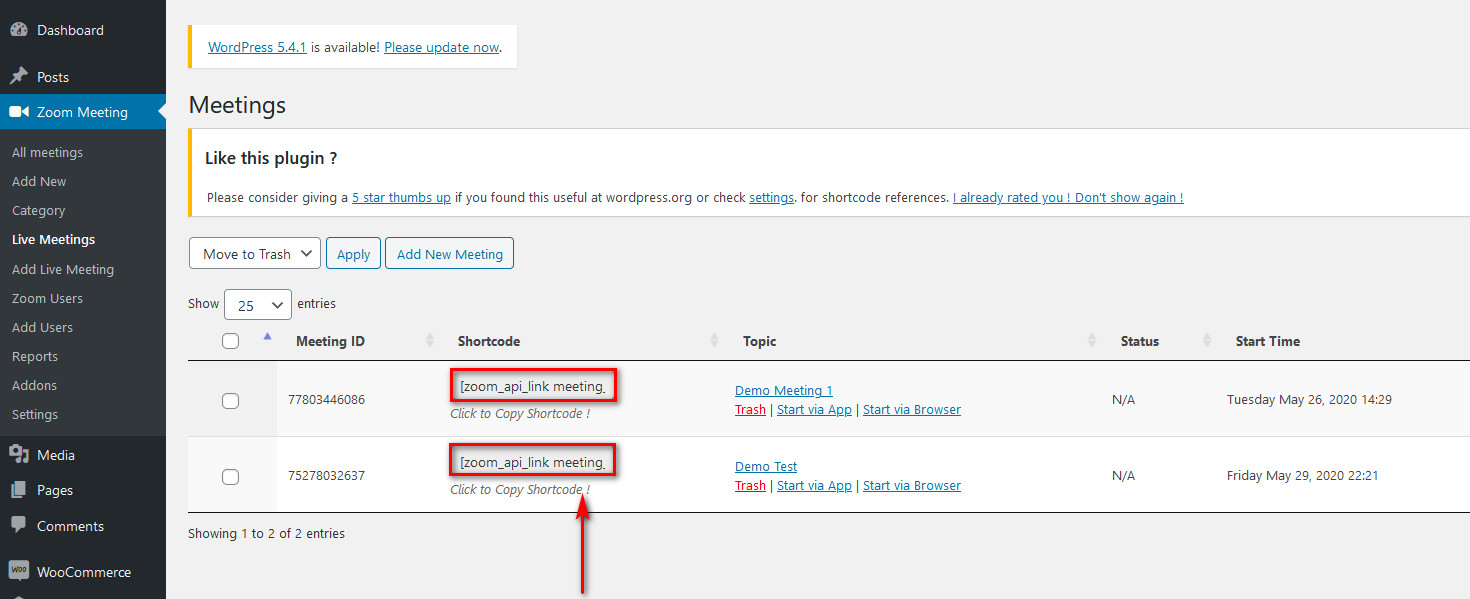
Em seguida, você precisa inserir esse código de acesso na postagem ou página desejada. Portanto, vá para a página ou poste onde deseja adicionar a reunião e cole o código de acesso no editor. Alternativamente, você pode usar o bloco de shortcode.
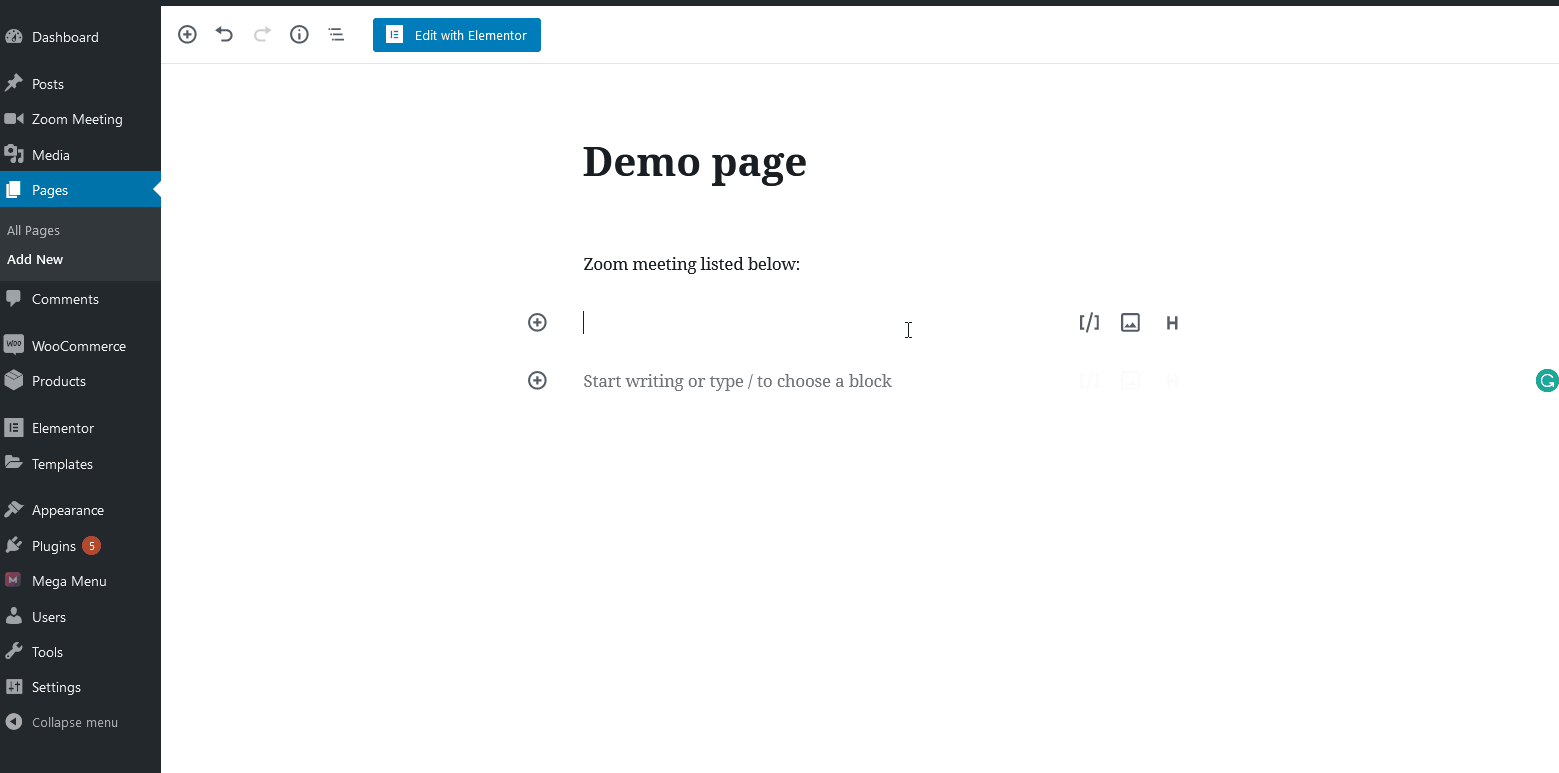
Assim que terminar, salve-o. Os detalhes da sua reunião do Zoom devem ser mostrados em seu site junto com os links apropriados.
Por fim, para iniciar qualquer uma dessas reuniões, você pode simplesmente voltar ao seu painel e clicar em Live Meetings em Zoom Meetings . Em seguida, nas reuniões listadas, você pode clicar em Iniciar via aplicativo ou Iniciar via navegador para iniciá-las quando estiver pronto.
Outras maneiras de conectar o Zoom com o WordPress
Se você acha que o método acima não é para você, não se preocupe. Aqui, veremos alguns métodos alternativos para integrar o Zoom com o WordPress .
eRoom – Reuniões Zoom e Webinar
Hoje em dia, o trabalho remoto está se tornando cada vez mais comum e requer ferramentas poderosas para garantir que tudo corra bem. eRoom – Zoom Meetings & Webinar é uma excelente ferramenta que permite fazer videoconferências e reuniões online com sua equipe sem problemas.
Ele permite que você gerencie reuniões do Zoom e agende opções e usuários diretamente do seu painel do WordPress. Além disso, você pode criar webinars de até 10.000 participantes.
O eRoom é uma excelente ferramenta para instituições educacionais, empresas de consultoria e empresas remotas que precisam realizar reuniões virtuais, sessões de treinamento, consultas online e conferências.
Principais características
- Compatível com qualquer tema WordPress
- Compatível com a API Zoom
- Ativa os recursos de videoconferência do Zoom
- Fornece códigos de acesso
- Permite adicionar e gerenciar usuários
- Inclui relatórios de desempenho e engajamento
Preço
eRoom é um plugin freemium. Possui uma versão gratuita com recursos básicos e planos premium que começam em 19 USD para um site.
Zoom WordPress Plugin por eLearning Evolve
Outro excelente plugin para integrar o Zoom com o WordPress é o plugin Zoom WordPress. Este é um fork inicial da API de videoconferência com zoom que descrevemos acima. Essa ferramenta permite que você crie reuniões do Zoom a partir do painel do WordPress e faça chamadas de vídeo diretamente em qualquer página ou site de postagem usando códigos de acesso.
Um recurso interessante do plug-in Zoom WordPress é a adição do botão Participar pelo aplicativo Zoom acima da janela da reunião, para que os participantes possam ingressar na reunião se tiverem algum problema de acesso via web. Além disso, você pode gravar a reunião e permitir que seus colegas de equipe ou usuários assistam à gravação.
Este plugin também inclui a opção de restringir o acesso à reunião apenas para usuários logados e vem com alguns relatórios.
Principais características
- Permite exibir uma reunião em qualquer página ou postagem usando códigos de acesso
- Compatível com a API Zoom
- Permite a integração direta de chamadas de vídeo Zoom em seu site WordPress
- Adiciona o botão Join via Zoom App
- Você pode restringir o acesso apenas a usuários logados
- Inclui relatórios de desempenho
Preço
Zoom WordPress é um plugin premium que possui diferentes planos que começam em 69 USD por ano.
Concluindo
E esse é o nosso tutorial sobre como integrar as videochamadas Zoom com o WordPress. O que mostramos aqui é apenas a ponta do iceberg, há muito mais que você pode fazer com este plugin incrível! Você pode configurar seus usuários diretamente do back-end, planejar e configurar futuras reuniões ao vivo, integrar reuniões Zoom com WooCommerce e muito mais.
Cobrimos muitas coisas, então vamos recapitular rapidamente o que você precisa fazer para configurar suas reuniões ao vivo:
- Use a opção Adicionar reuniões ao vivo para criar uma nova reunião ao vivo
- Adicionar detalhes da reunião, como tópico da reunião, data/hora de início e organizador da reunião
- Pegue seu código de acesso de reunião em Zoom Meetings > Live Meetings
- Adicione o Shortcode ID à página/post e publique-o
- Inicie a reunião diretamente no aplicativo Zoom ou no back-end da página de reuniões ao vivo
Além disso, mostramos duas maneiras alternativas de conectar o Zoom ao WordPress usando o eRoom e o plug-in Zoom do WordPress.
Além disso, há muito mais que você pode fazer para melhorar as interações com sua equipe e parceiros de negócios em seu site para melhorar a eficiência do trabalho. Por exemplo, você pode configurar um Google Calendar com suas reuniões Zoom agendadas para aumentar a produtividade diretamente do seu site.
Então agora é a sua vez de explorar as infinitas opções que o Zoom for WordPress oferece. E se você tiver dúvidas, você sempre pode usar nossa seção de comentários e deixe-nos ajudá-lo. Além disso, conte-nos sua experiência usando este plugin. Estamos sempre ansiosos para ouvir de você!